
Roku hat eine mobile App veröffentlicht, um Benutzern zu helfen, Roku-Streaming-Player zu steuern. Durch die Verwendung der Roku-App ist es einfach, Kanäle zu wechseln oder etwas anderes zu tun, wenn die physische Roku-Fernbedienung fehlt oder nicht funktioniert. Viele Menschen sind jedoch verärgert über die Lautstärkeregelung, wenn sie die App verwenden:
I would like to use the mobile app to control my Roku Ultra, but it doesn't show volume controls. It should show volume controls since I can control the volume with the regular remote, correct? -- from Roku Gemeinschaft
Why is the F: Roku App Lautstärkeregelung fehlt? Wie kann man die Lautstärkeanpassung auf einem Roku-Gerät einstellen? Erkunden Sie die zwei Fragen mit dem Beitrag.
Inhaltsverzeichnis
Roku App Lautstärkeregelung fehlt iPhone und Android
Here is a screenshot of the Roku mobile app. Browse it carefully, but unfortunately, no volume + or volume - button is found. Why is there no volume control button on the Roku mobile app?
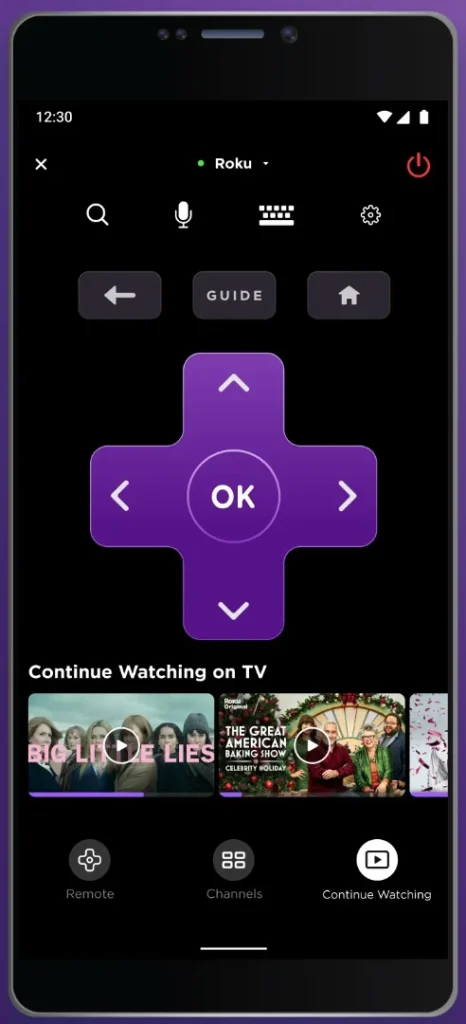
Der Grund dafür ist, dass die App mit einem Roku-Player und nicht mit einem Roku-Fernseher verbunden ist. Die Roku-Mobil-App bietet Lautstärkeregelungstasten nur für Roku-Fernseher-Modelle.
Wie kann man die Lautstärke von Roku auf dem Fernseher steuern?
Although the Roku mobile app doesn't provide volume + or volume - buttons for each Roku device, there are two workarounds to change the volume level with the help of the app.
Weg 1. Sprachbefehle ausführen
Die Roku-Mobil-App hat ein Icon, das als Mikrofon gekennzeichnet ist. Tippen Sie auf das Icon und Sie können Ihre Stimme verwenden, um Ihr Roku-Streaminggerät zu suchen und zu steuern.
Um die Funktion zur Lautstärkeregelung auf Ihrem Roku-Gerät zu nutzen, müssen Sie:
Schritt 1. Tap the Mikrofon Icon im Fernbedienung-Reiter.
Schritt 2. Geben Sie die Erlaubnis zur Verwendung von Sprachsteuerungen, wenn danach gefragt wird.
Schritt 3. Speak the command "turn volume up" or "Lautstärke verringern" into your phone at a normal volume, and then tap the middle of the screen when you finish speaking or simply wait a moment.
Weg 2. Aktivieren Sie das private Hören
Sie haben vielleicht bemerkt, dass ein Kopfhörersymbol in die Roku-Mobil-App integriert ist. Wofür wird es verwendet? Tippen Sie auf das Kopfhörersymbol und die Funktion für privates Hören wird aktiviert.
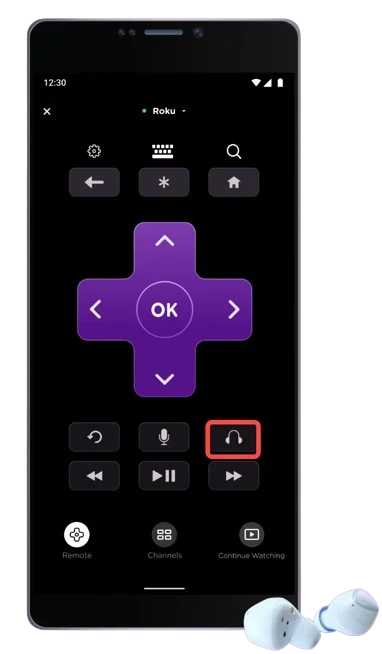
Die Funktion für privates Hören ermöglicht es Ihnen, Ihr Roku-Gerät über Kopfhörer zu hören, die mit Ihrem Telefon oder Tablet verbunden sind. Wenn die Lautstärke zu niedrig oder zu hoch ist, drücken Sie einfach die Lautstärketaste an der Seite des Telefons, um die Lautstärke auf ein angenehmes Niveau einzustellen.
Daher können Sie die Lautstärke auf Ihrem Roku-Gerät über diese Funktion anpassen. Wie kann man auf diese Weise die Lautstärke am Fernseher steuern?
Hinweis: Wenn Sie kabelgebundene Kopfhörer verwenden, stecken Sie sie einfach ein und aus, um das private Hören zu aktivieren und zu deaktivieren.
Schritt 1. Koppeln Sie Bluetooth-Kopfhörer mit Ihrem Telefon.
Schritt 2. Öffnen Sie die Roku-App und tippen Sie auf den Kopfhörer Symbol auf der Fernbedienung Registerkarte, um die Funktion für privates Hören zu aktivieren.
Schritt 3. Im Falle von Hörverlust, bitte drehen Sie die Lautstärke mit der Lautstärkeregelung an Ihrem Telefon herunter, bevor Sie Ihre Kopfhörer aufsetzen. Setzen Sie dann Ihre Kopfhörer auf und erhöhen Sie die Lautstärke nach Bedarf.
Schritt 4. Um das private Hören zu deaktivieren, tippen Sie einfach auf das Kopfhörersymbol.
Alternative zur Roku Mobile App
Manchmal können Sie Ihr Roku-Gerät möglicherweise nicht steuern, weil die Drittanbieter- Roku app can't find the device. In diesem Fall ist der Wechsel zu einer anderen Fernbedienungs-App eine schnelle Lösung. Die empfohlene Alternative ist die Rok Fernseher Remote App von BoostVision, ein professioneller Entwickler von Fernbedienungs-Apps.
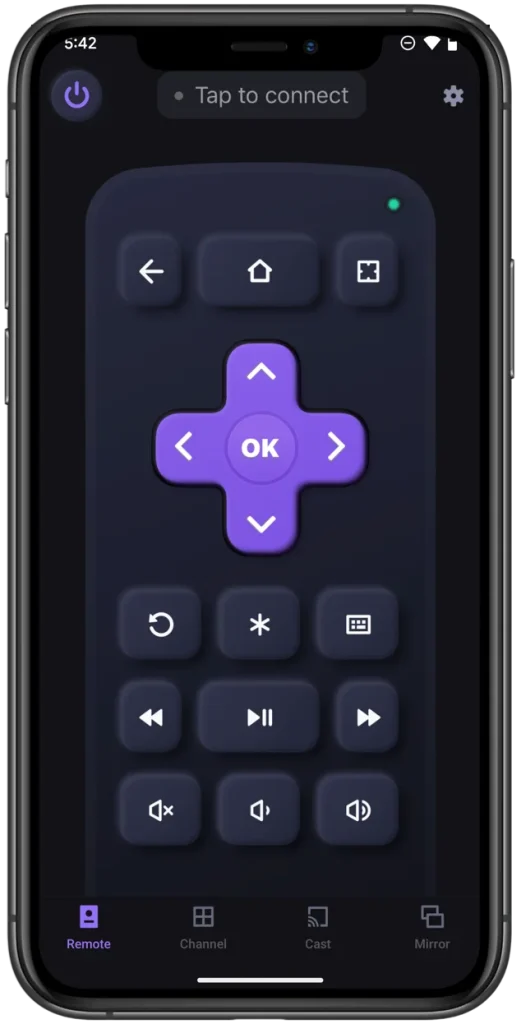
Die Drittanbieter-App ist ein All-in-One-Dienstprogramm. Mit ihr können Sie Ihr Roku-Gerät mit Ihrem iOS- oder Android-Telefon steuern und den Bildschirm Ihres Telefons drahtlos auf den Bildschirm Ihres Roku-Geräts duplizieren.
Als professionelle Fernbedienungs-App bietet sie zahlreiche Funktionen, und die Bildschirmtastatur sowie das Touchpad sind die überraschendsten, die eine schnelle Texteingabe und Navigation ermöglichen.
Der Einrichtungsprozess der App ist ziemlich unkompliziert. Laden Sie einfach die App aus dem Google Play oder dem App Store herunter, starten Sie die App, wenn die Installation abgeschlossen ist, und verbinden Sie die App über ein drahtloses Netzwerk mit Ihrem Roku-Gerät. Für Details schauen Sie bitte nach. Anleitung zur Verwendung des Smartphones als Fernbedienung für Roku Fernseher.
Sobald die Verbindung hergestellt ist, können Sie die auf Ihrem Telefondisplay angezeigten Schaltflächen antippen, um Ihr Roku-Gerät zu steuern.
Fazit
Wenn Sie feststellen, dass die Lautstärkeregelung in der Roku-App auf dem iPhone fehlt, keine Sorge, Sie können auf das Mikrofonsymbol in der App tippen und zu Ihrem Telefon sprechen, um die Lautstärke auf Ihrem Roku-Gerät zu steuern; alternativ aktivieren Sie die Funktion für privates Hören und steuern Sie die Lautstärke über die Lautstärketasten an Ihrem Telefon. Dann können Sie das Video auf Ihrem Roku-Gerät mit einer angenehmen Lautstärke genießen.
Roku App Lautstärkeregelung Fehlt FAQ
Q: Why isn't my Roku app remote working?
Generally, why your Roku app doesn't work is that the app loses the connection to your Roku device or there are some temporary glitches, network issues, and so on. To solve the issue, try reconnecting the app to your Roku device, restarting the router, restarting or reinstalling the app, or restarting the Roku device.
F: Wie kann ich meinen Roku ohne Fernbedienung steuern?
Der optimale Trick besteht darin, eine Fernbedienungs-App wie die Roku TV Remote-App von BoostVision zu verwenden. Die App kann Ihr mobiles Gerät in eine Roku-Fernbedienung mit zahlreichen Funktionen verwandeln.
Installieren Sie die App auf Ihrem Smartphone, starten Sie die App und verbinden Sie sie mit Ihrem Roku-Gerät. Dann können Sie Ihr Roku mit Ihrem Smartphone steuern.








